ကျွန်ုပ်၏ Instagram ကို ဟက်ခ်ခံရပါသလား။ ကျွန်ုပ်၏ Instagram အကောင့်ကို မည်သို့ပြန်ရမည်နည်း။
မေလ 12 ရက်၊ 2022 • ပေးပို့ခဲ့သည်- မကြာခဏ အသုံးပြုလေ့ရှိသော ဖုန်းအကြောင်း သိကောင်းစရာများ • သက်သေပြထားသော ဖြေရှင်းချက်များ
လူမှုကွန်ရက်သည် ယနေ့ခေတ်၏ အစဉ်လိုက်ဖြစ်သည်။ ၎င်းတို့၏စမတ်ဖုန်းတွင် ထည့်သွင်းထားသည့် လူမှုကွန်ရက်အက်ပ်မပါဘဲ မည်သူကိုမျှ တွေ့ရခဲသည်။ အသုံးအများဆုံးအရာများမှာ Facebook၊ Twitter နှင့် Instagram တို့ဖြစ်သည်။ Instagram ကို အသုံးပြု၍ ဓာတ်ပုံနှင့် ဗီဒီယိုများကို မျှဝေခြင်းသည် လွယ်ကူပါသည်။ Instagram ကဲ့သို့ ဆိုရှယ်မီဒီယာအကောင့်များကို ဟက်ခ်ခြင်းသည် အလွန်အဖြစ်များပါသည်။ သင်၏ Instagram အကောင့် ဟက်ခ်ခံရသည်ကို တွေ့ရှိပါက ၎င်းကို ပြန်လည်ရယူနည်းကို သင့်အား ပြသထားသည်။
အပိုင်း 1- ကျွန်ုပ်၏ Instagram ကို ဟက်ခ်ခံရပါသလား။
1. Instagram ဟက်ခ်ခံရသည့် အကောင့်၏ လက္ခဏာများ-
မည်သူမဆို Instagram ဟက်ကာ၏သားကောင်ဖြစ်နိုင်သည်။ ပုံများတွင် ပြောင်းလဲမှုအချို့ကို သင် ရုတ်တရက် တွေ့ရှိရသည်။ မသက်ဆိုင်သော အကြောင်းကြားချက်များကို ရယူနေကြောင်းလည်း သင်သဘောပေါက်ပါသည်။ တစ်စုံတစ်ယောက်သည် Instagram အကောင့်ကို ဖောက်ထွင်းခံရခြင်း ဖြစ်နိုင်ချေရှိသည်။ ဤလက္ခဏာများသည် သေစေသော လက်ဆောင်တစ်ခုဖြစ်သည်။
2. Hacked Instagram အကောင့်ကို ဘယ်လိုပြန်ရမလဲ။
သင့်အဟက်ခံရသော Instagram အကောင့်ကို ပြန်လည်ရရှိနိုင်မည့် နည်းလမ်းအချို့ကို ဖော်ပြပေးလိုက်ပါတယ်။
သင်၏ မူရင်း Instagram အီးမေးလ် id ကို မှတ်မိမှသာ ဤရွေးချယ်ခွင့်သည် အလုပ်လုပ်ပါသည်။ စကားဝှက်ပြန်လည်သတ်မှတ်ရန် တောင်းဆိုနိုင်သည်။ သင့်တွင် Instagram အကောင့်ဝင်ခြင်းစခရင်တွင် ဤ 'စကားဝှက်ကိုမေ့နေသည်' ရွေးချယ်ခွင့်ရှိသည်။ သင့်အီးမေးလ်တွင် စကားဝှက်အသစ်တစ်ခုကို သင်ရရှိသည်။ ထိုစကားဝှက်ကို အသုံးပြု၍ သင်၏ Instagram ဟက်ခ်ခံရသော အကောင့်ကို ပြန်ရသင့်သည်။ စကားဝှက်ကို ချက်ချင်းပြောင်းရန် သတိပြုပါ။
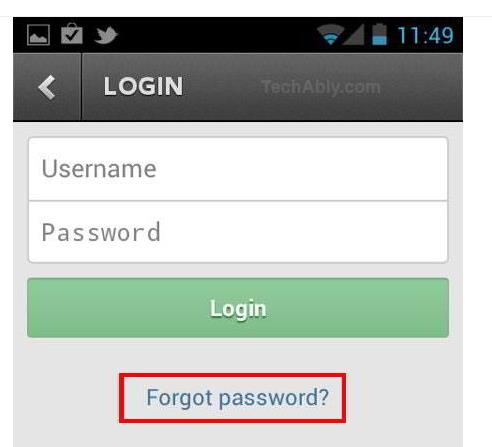
မူရင်း Instagram အီးမေးလ် id သို့ သင်ဝင်ရောက်ခွင့်မရှိနိုင်သလို အီးမေးလ်အကောင့်ကိုလည်း ဟက်ခ်ခံရခြင်း ဖြစ်နိုင်သည်။ ဤသည်မှာ သင့် Instagram အကောင့်ကို ပြန်လည်ရယူနိုင်သည့် နည်းလမ်းတစ်ခုဖြစ်သည်။
အောက်ပါပုံစံကို အသုံးပြု၍ ဟက်ကာအကောင့်ကို Instagram သို့ သတင်းပို့ပါ။ သူတို့တောင်းတဲ့ အချက်အလက်အားလုံးကို ပေးသင့်တယ်။
သူတို့တောင်းတဲ့ အရာတွေထဲက တစ်ခုက မင်းရဲ့ ဖုန်းနံပါတ်။ သင်၏ လတ်တလော Instagram ဓါတ်ပုံအချို့ကိုလည်း အပ်လုဒ်လုပ်ရန် လိုအပ်ပေမည်။
Instagram အဖွဲ့သည် စတင်လုပ်ဆောင်ပြီး သင့်အကောင့်ကို ပြန်လည်ရယူရန် စီစဉ်နေပြီဖြစ်သည်။ သင်ကံကောင်းပါက မိနစ်ပိုင်း သို့မဟုတ် တစ်နာရီအတွင်း ပြန်ရနိုင်သည်။ Instagram သည် သင့်အကောင့်ကို ပြန်လည်ရယူရန် ရက်ပေါင်းများစွာ ကြာနိုင်သည်။ သို့သော် သင့်ဓာတ်ပုံများ ဆုံးရှုံးရန် ရပ်တည်နေပါသည်။ ဤရွေးချယ်မှုကို 18.03.2017 မှ ရပ်ဆိုင်းလိုက်ကြောင်း သတင်းရရှိပါသည်။
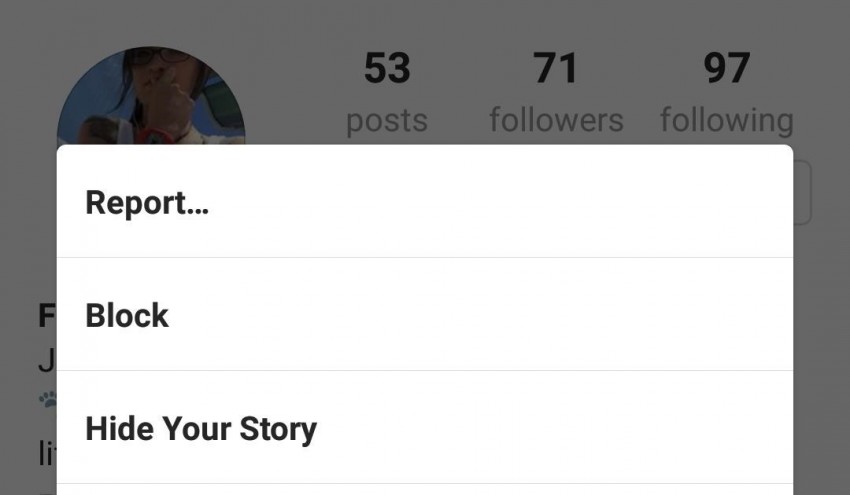
Instagram မှအကူအညီရယူပါ-
Instagram အကူအညီစင်တာ - ကိုယ်ရေးကိုယ်တာနှင့် ဘေးကင်းရေးဌာန - တစ်ခုခုကို သတင်းပို့ပါ။
မင်းမှာ အခြေအနေနှစ်ခုရှိတယ်။
က) Instagram သို့ဝင်ရောက်နိုင်သည်။
သင့်စကားဝှက်ကို ပြောင်းသင့်သည်၊ သံသယရှိသော ပြင်ပအဖွဲ့အစည်းအက်ပ်များသို့ ဝင်ရောက်ခွင့်ကို ရုပ်သိမ်းပြီး two-factor authentication ကိုဖွင့်သင့်သည်။
b) Instagram တွင် login ဝင်၍မရပါ။
သင့်မိုဘိုင်းရှိ Instagram အက်ပ်ကိုဖွင့်ပြီး 'အကူအညီရယူရန် လက်မှတ်ထိုးဝင်ခြင်း' ရွေးချယ်မှုကို နှိပ်ပါ။
သင့် OS ပေါ်မူတည်၍ မတူညီသောနည်းလမ်းများကို လိုက်နာရပါမည်။
Android
1) 'အသုံးပြုသူအမည် သို့မဟုတ် အီးမေးလ်ကို အသုံးပြုပါ' ရွေးချယ်ခွင့်ကို နှိပ်ပြီး နှစ်ခုထဲမှ တစ်ခုကို ထည့်ပါ။
2) ညာဘက်အပေါ်ထောင့်ရှိ မြှားအမှတ်အသားကို နှိပ်ပါ။
3) 'နောက်ထပ်အကူအညီလိုသည်' သို့သွား၍ သင်၏ Instagram အကောင့်ကို ပြန်လည်ရယူရန် ညွှန်ကြားချက်များကို လိုက်နာပါ။
iOS-
1) သင့်အသုံးပြုသူအမည် သို့မဟုတ် အီးမေးလ်ကို ထည့်သွင်းပါ။
2) 'နောက်ထပ်အကူအညီလိုသည်' ကိုနှိပ်ပြီး သင့်အကောင့်ကို ပြန်ရရန် စခရင်ပေါ်ရှိ ညွှန်ကြားချက်များကို လိုက်နာပါ။
3) Instagram မှ မတူညီသောနည်းလမ်းဖြင့် အကူအညီရယူပါ။
4) အထက်ဖော်ပြပါ လုပ်ထုံးလုပ်နည်းတွင် ဖော်ပြထားသည့် လုပ်ငန်းစဉ်ကို လိုက်နာပြီး 'ဟက်ကာအကောင့်များ' ကို ရွေးချယ်မည့်အစား 'အယောင်ဆောင်ထားသော အကောင့်များ' ကို ရွေးချယ်ပါ။
5) တစ်စုံတစ်ယောက်သည် သင်၏ Instagram အကောင့်များကို ဟက်ခ်လုပ်ပြီး သင့်ကို အယောင်ဆောင်ကာ အလားတူ အသုံးပြုနေသောအခါတွင် ဤအခြေအနေ ဖြစ်ပေါ်လာပါသည်။
6) ဖောင်ဖြည့်ခိုင်းသည့် လင့်ခ်ကို နှိပ်ပါ။ ၎င်းသည် သင်၏ ဟက်ခ်ခံရသော အကောင့်နှင့် အသုံးပြုသူအမည်၏ URL ကို တောင်းဆိုလိမ့်မည်။ ဖြစ်နိုင်လျှင် သင့်အကောင့်ပရိုဖိုင်ကို ပုံတစ်ပုံတင်ပါ။ မင်းရဲ့ ယာဉ်မောင်းလိုင်စင်ကိုလည်း တင်ရမယ်။ ဤသည်မှာ မှတ်ပုံတင်ခြင်းလုပ်ငန်းစဉ်အတွက်သာဖြစ်သည်။ သင့်လိုင်စင် ID နှင့် လိပ်စာတို့ကို ပိတ်ဆို့ရန် သေချာပါစေ။ အရေးကြီးဆုံးလုပ်ရမှာက Instagram အကောင့်အချက်အလက်တောင်းတဲ့အခါ 'NO' ကိုရွေးပါ။
7) အီးမေးလ်တစ်စောင်လက်ခံရရှိလိမ့်မည်။ အီးမေးလ်တွင် တောင်းဆိုသမျှကို ပေးဆောင်ပါ။ ဒါက Instagram အကောင့် ဟက်ခ်ခံရကြောင်း သတင်းပို့ပုံပါ။
သင့် Instagram အကောင့် ဟက်ခ်ခံရခြင်းရှိမရှိ ခွဲခြားသတ်မှတ်နည်းကို သင်မြင်တွေ့ခဲ့ရပြီးဖြစ်သည်။ Instagram ဟက်ခ်ခံရသည့် အကောင့်ကို ပြန်လည်ရယူနည်းကိုလည်း ဆွေးနွေးခဲ့ပြီးဖြစ်သည်။
အပိုင်း 2- သင်၏ Instagram အကောင့်ကို ကာကွယ်ရန် Two-factor Authentication ကို အသုံးပြုနည်း
ဤအရာသည် သင်၏ Instagram အကောင့်ကို ဟက်ခ်ခံရခြင်းမှ ကာကွယ်ရန် နောက်ထပ်လုံခြုံရေးအင်္ဂါရပ်တစ်ခုဖြစ်သည်။ ဒီလုပ်ဆောင်ချက်ကို ဘယ်လိုသုံးရမလဲဆိုတာ ကြည့်ကြရအောင်။
1) သင့်ပရိုဖိုင်ကိုဖွင့်ပြီး ညာဘက်အပေါ်ထောင့်ရှိ သင်္ကေတကို နှိပ်ပါ။
2) 'Two-Factor Authentication' သို့ ဆင်းပါ။
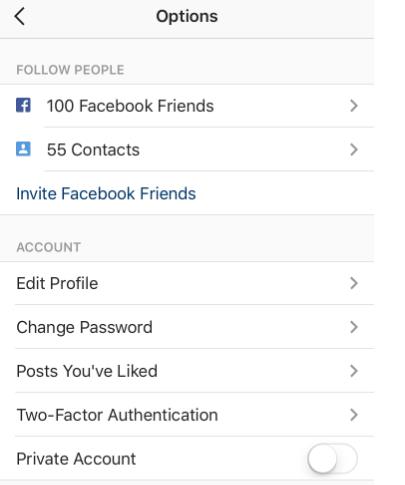
3) 'Require Security Code' option ကို ON အနေအထားသို့ ရွှေ့ပါ။
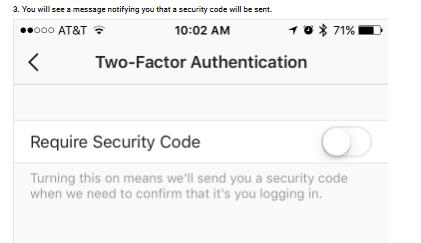
4) သင့်ဖုန်းနံပါတ်ကို ရိုက်ထည့်ပြီး 'Next' ကိုနှိပ်ပါ။
5) ဖုန်းမှာ ကုဒ်တစ်ခုရပါလိမ့်မယ်။
6) ကုဒ်ကိုရိုက်ထည့်ပြီး 'Next' ကိုနှိပ်ပါ။
ယခု သင်သည် သင်၏ Instagram အကောင့်အတွက် အရန်ကုဒ်များကို အသုံးပြုရန် အနေအထားတွင် ရှိနေပါပြီ။ Instagram ကို အကောင့်ဝင်တိုင်း သင့်မိုဘိုင်းဖုန်းတွင် လုံခြုံရေးကုဒ်တစ်ခု ရရှိမည်ဖြစ်သည်။ ထိုကုဒ်ကို အသုံးပြု၍ Instagram ကို ဝင်ရောက်ကြည့်ရှုနိုင်ပါသည်။
အပိုင်း 3- သင့် Instagram အကောင့်ကို လုံခြုံအောင်ထားရန် အကြံပြုချက်များ
ဝမ်းနည်းဖို့ထက် ဘေးကင်းဖို့က ပိုကောင်းပါတယ်။ သင့် Instagram အကောင့်ကို ဘေးကင်းအောင် ကူညီပေးနိုင်သည့် အသုံးဝင်သော အကြံပြုချက်အချို့ကို သင့်အား မျှဝေပါသည်။
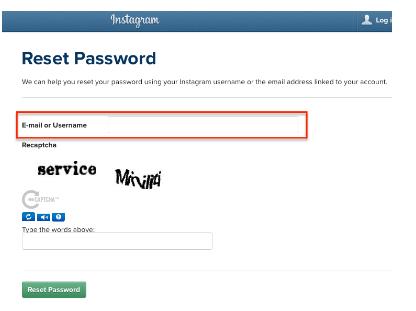
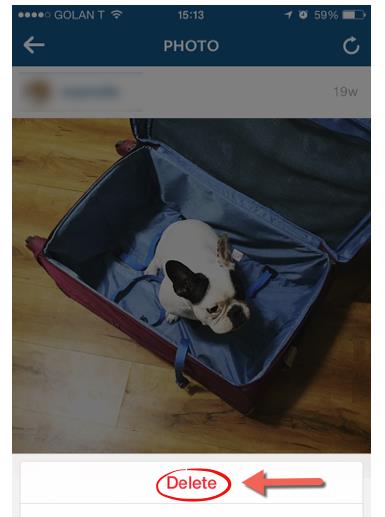
Instagram အကောင့်ဖောက်ထွင်းခံရသည့်အခြေအနေမှ ကာကွယ်ရန် သင်ချမှတ်သင့်သည့် လုံခြုံရေးအစီအမံများစွာကို ကျွန်ုပ်တို့မျှဝေထားပါသည်။
Privacy ကို ကာကွယ်ပါ။
- အထောက်အထားကာကွယ်ရေး



ဂျိမ်းဒေးဗစ်
ဝန်ထမ်းအယ်ဒီတာ